Como habilitar e usar modelos locais de IA no Opera One Developer
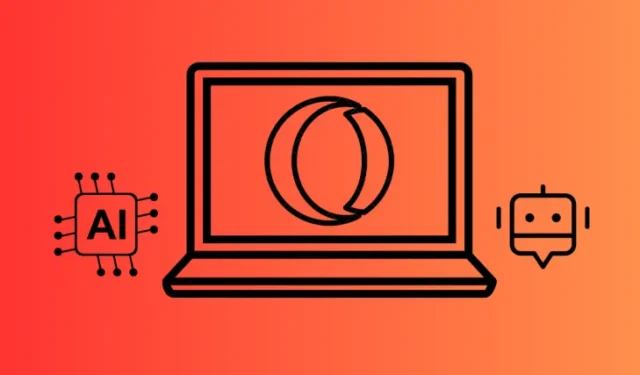
O que saber
- O Opera permite baixar e usar modelos de IA localmente em seu navegador Opera One Developer.
- Habilite e baixe modelos de IA no painel lateral do Aria (à esquerda) e escolha modelo de IA local > Configurações .
A Opera anunciou recentemente a integração de modelos locais de IA em seu navegador Opera One. Com este desenvolvimento, que fez do Opera o primeiro grande navegador com modelos de IA integrados, agora você pode escolher entre 150 Large Language Models (LLMs), armazená-los localmente e usá-los offline. É também uma forma mais privada e segura de usar IA em sua máquina.
Como habilitar modelos locais de IA no Opera One Developer
Atualmente, a opção de baixar e usar IA localmente no Opera One está disponível apenas para a versão Developer do navegador. Veja como configurar o navegador e habilitar LLMs locais.
- Desenvolvedor Opera One | Link para Download
- Abra o link fornecido acima e clique em Baixar agora em ‘Desenvolvedor Opera One’.
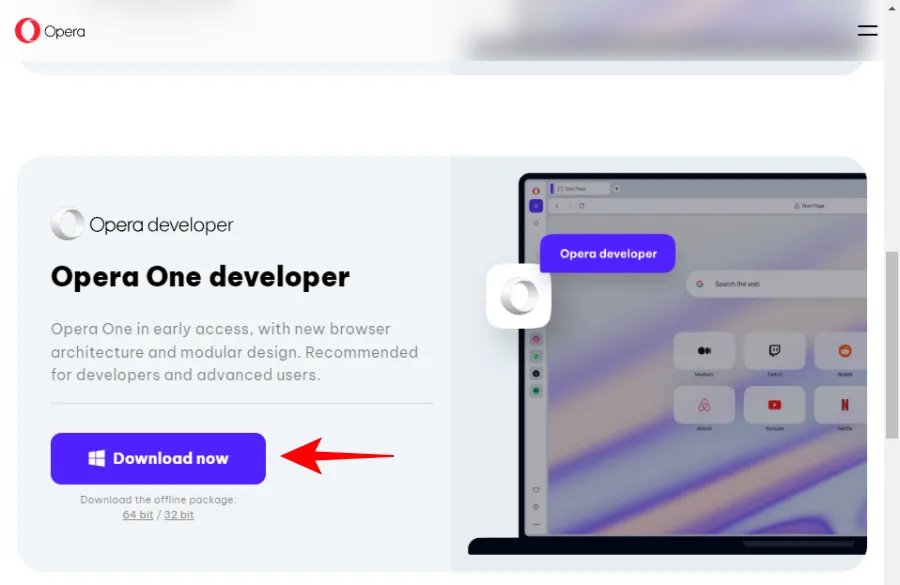
- Depois de fazer o download, execute a configuração e siga as instruções na tela.
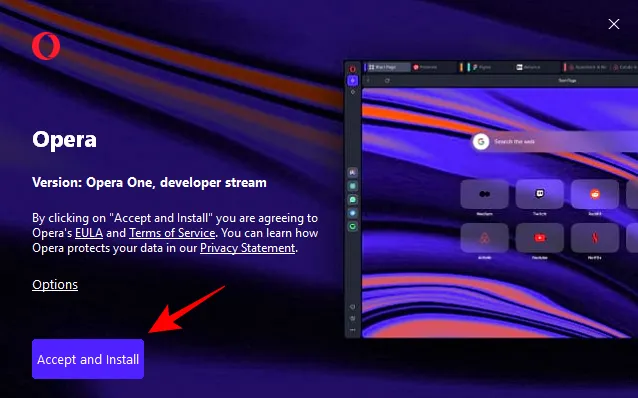
- Você precisará entrar em sua conta Opera para usar modelos de IA. Você pode se inscrever com seu e-mail ou usar uma conta do Gmail, Facebook ou Apple.

- Em seguida, clique na IA padrão do Opera, ‘Aria’, no painel lateral à esquerda.
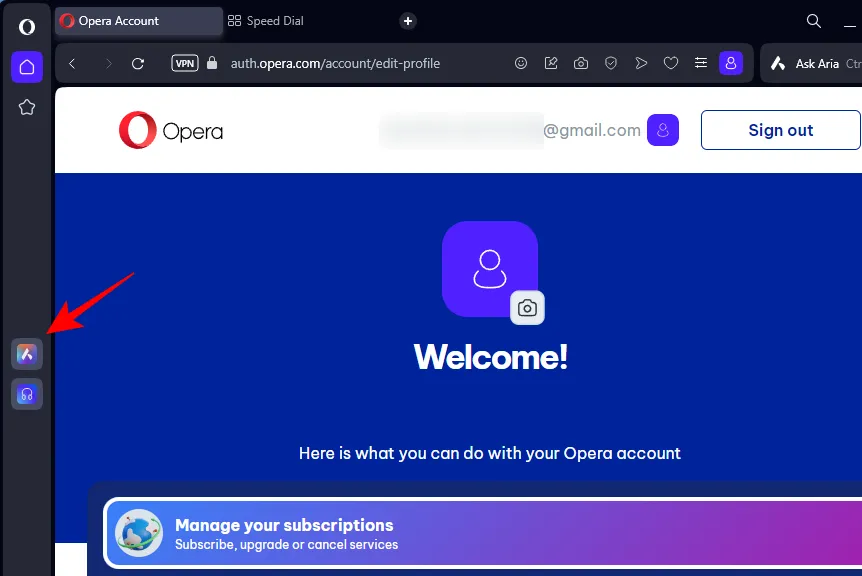
- Em ‘Novo bate-papo’, clique em Escolher modelo de IA local .

- Clique em Ir para configurações .
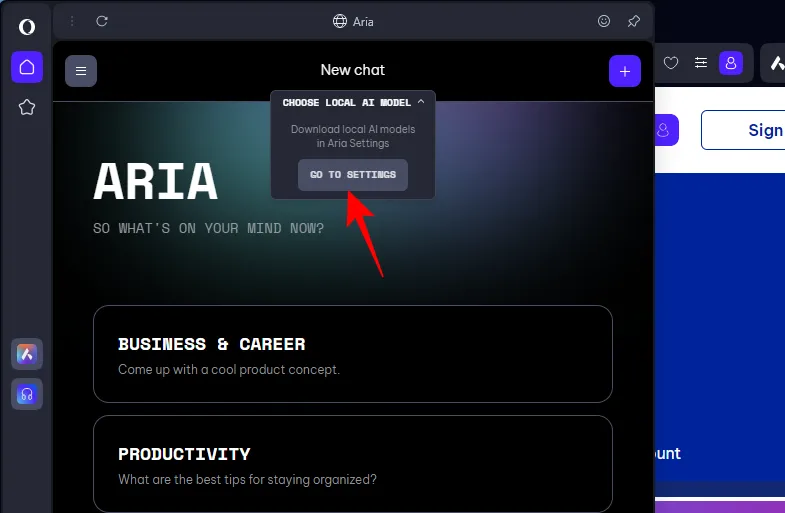
- Aqui, certifique-se de que a opção Habilitar modelos de IA locais no bate-papo esteja ativada.
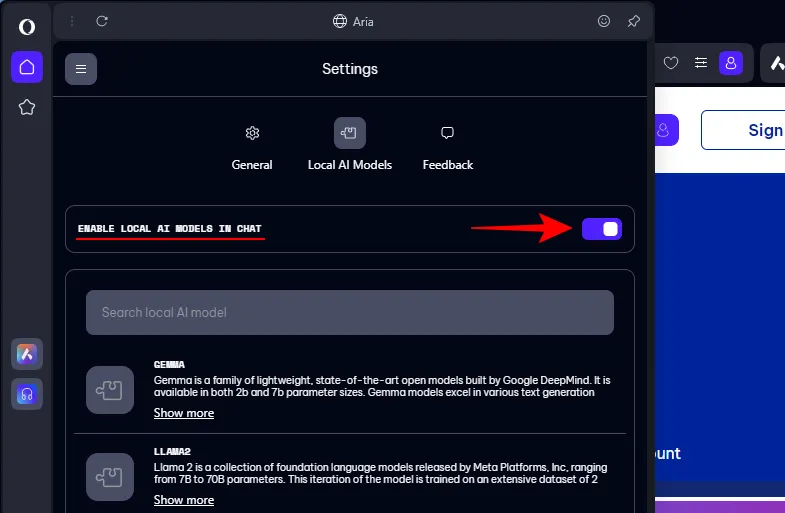
Como baixar e usar modelos locais de IA no Opera One Developer
O desenvolvedor do Opera One oferece vários modelos de IA que você pode baixar e começar a usar localmente no próprio navegador. Veja como fazer isso:
- Abra Aria no painel lateral à esquerda.
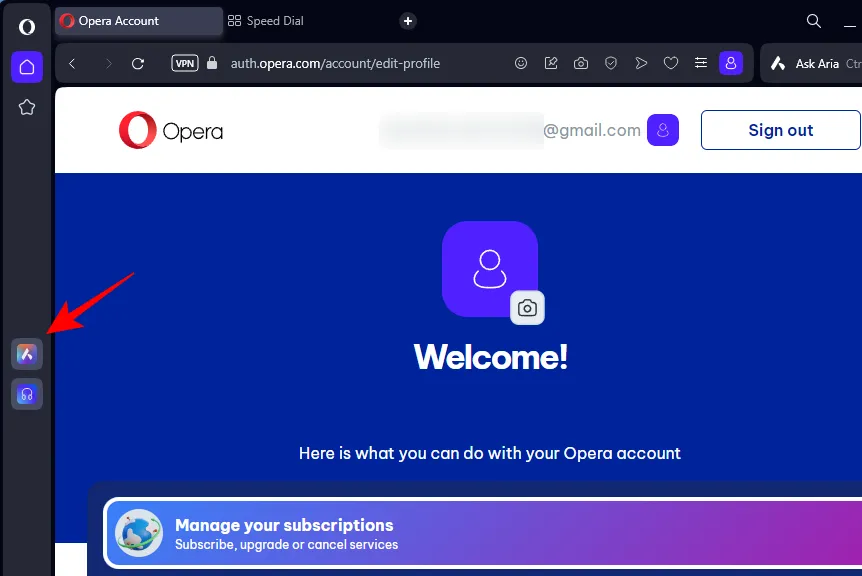
- Em ‘Modelos de IA locais, você encontrará vários LLMs para escolher, como Meta’s Llama, Google’s Gemma, Vicuna e Mistral AI’s Mixtral, Starcoder , etc. .
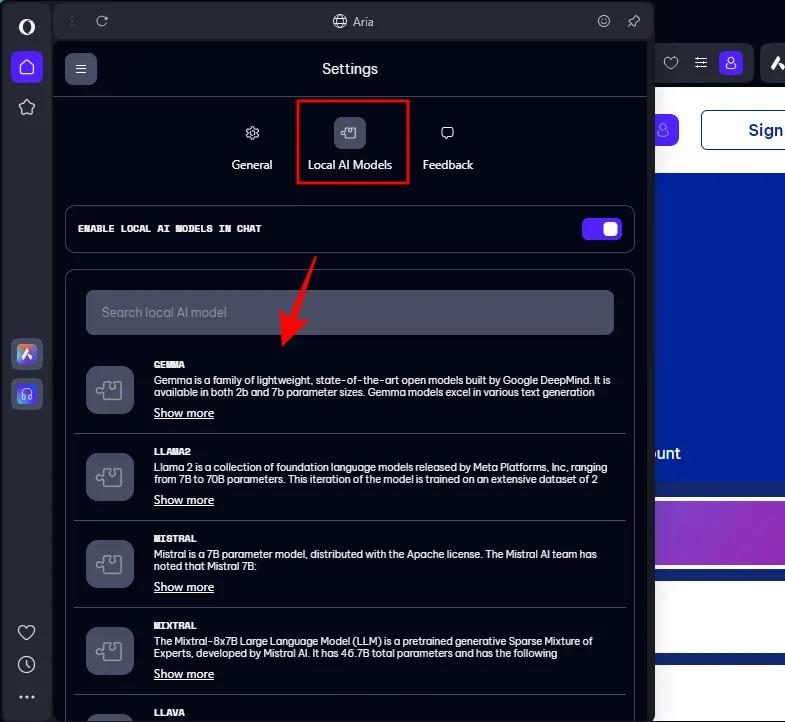
- Na maioria dos casos, você verá duas ou mais variantes para baixar.

- Para fins de demonstração, escolhemos um modelo leve de IA – Phi-2 da Microsoft. Clique no botão de download ao lado do modelo de sua preferência.
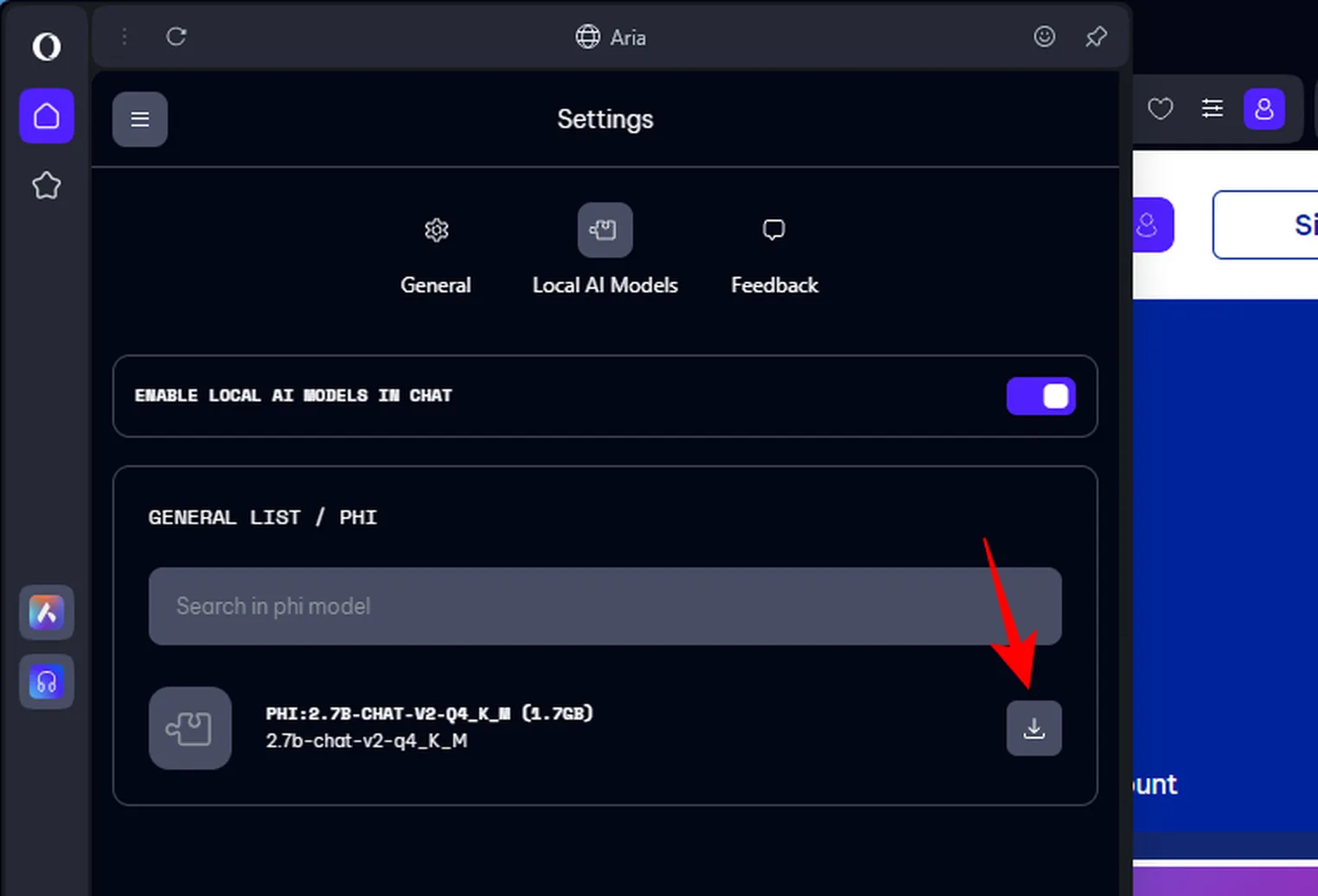
- Aguarde o download do LLM em sua máquina.
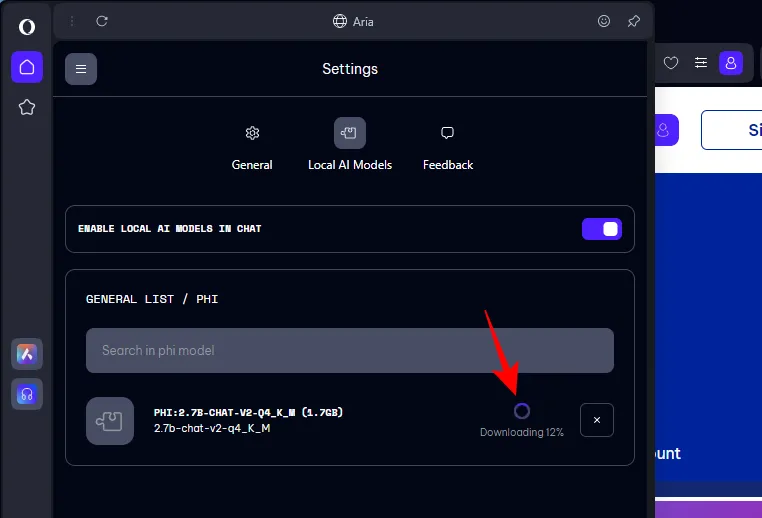
- Em seguida, para mudar do modelo de IA padrão do Opera One, Aria, para o LLM baixado, clique no botão Menu no canto superior esquerdo.
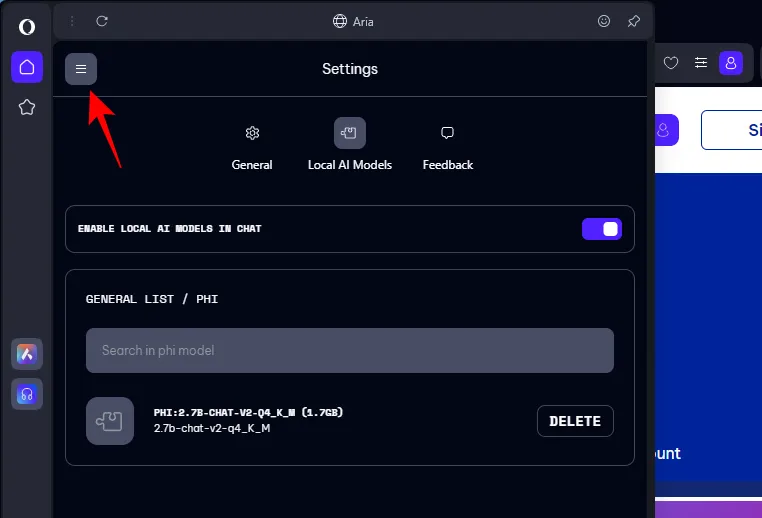
- Selecione Novo bate-papo .
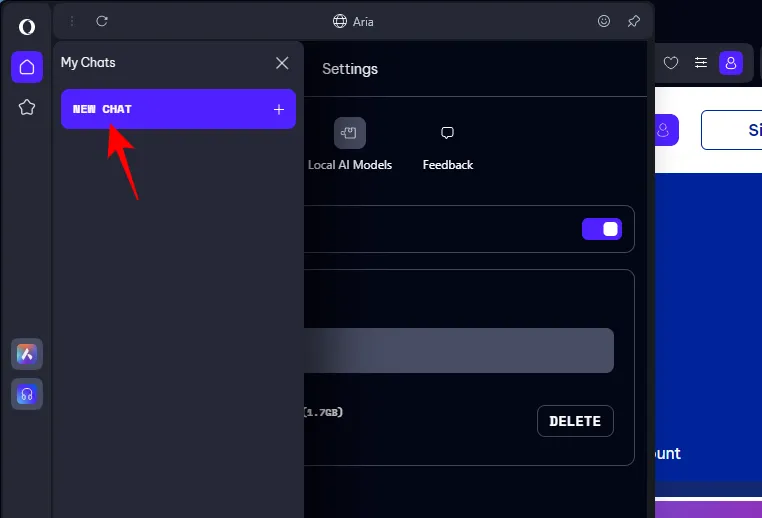
- Em ‘Novo bate-papo’, clique em Escolher modelo de IA local .

- Em seguida, selecione o modelo de IA baixado.
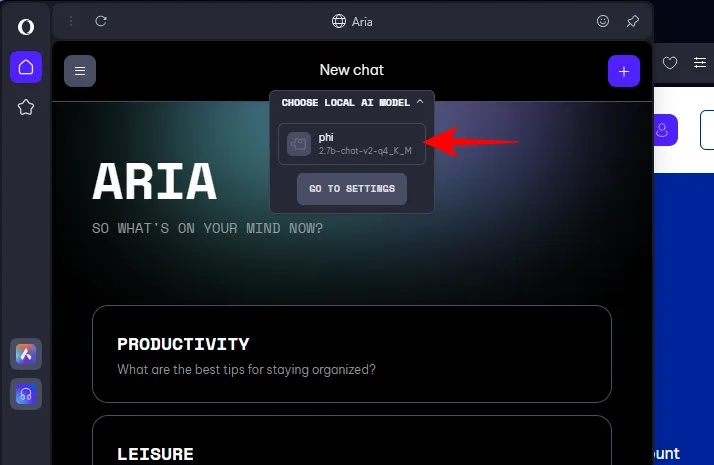
- E assim, agora você terá acesso ao modelo de IA localmente no navegador Opera One. Digite um prompt para começar a usá-lo como qualquer outro chatbot de IA.
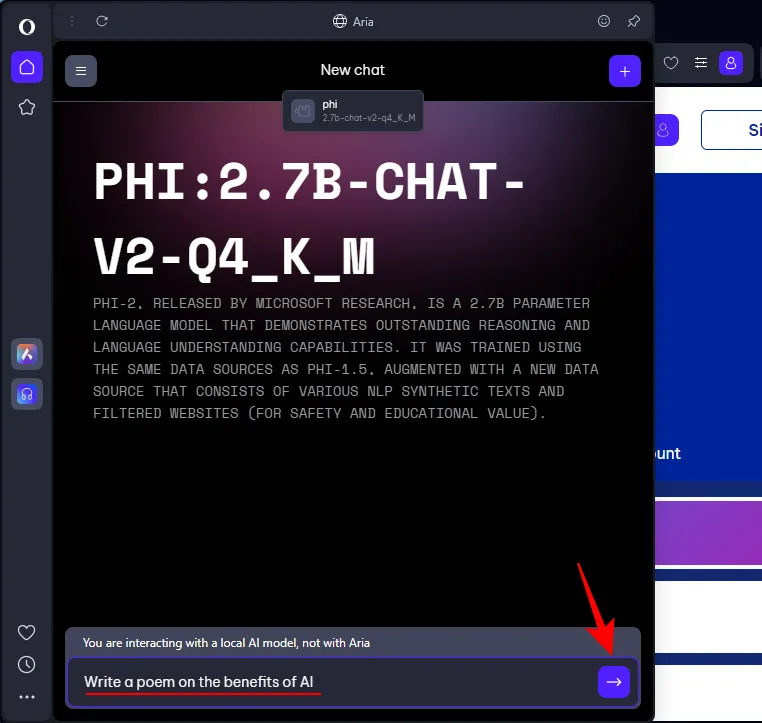
Perguntas frequentes
Vamos considerar algumas perguntas frequentes sobre o uso de modelos locais de IA no navegador Opera One.
Quais são os benefícios de usar modelos de IA localmente?
Os muitos benefícios do uso local de modelos de IA incluem melhor privacidade e segurança em comparação com o uso online de chatbots de IA que dependem do envio de dados para os servidores. E como o LLM é armazenado localmente, você nem precisa de uma conexão com a Internet para conversar com a IA.
Qual modelo de IA devo baixar para o navegador Opera One?
Existem vários modelos de IA que você pode armazenar localmente e a maioria deles possui múltiplas variantes dependendo do número de parâmetros (em bilhões) incluídos em seu treinamento. No entanto, o Opera destaca alguns LLMs interessantes que você pode explorar, como Code Llama, que é ideal para codificação, Phi-2, que é bom para chats de perguntas e respostas, e Mixtral, por seu desempenho, acessibilidade e versatilidade.
Como faço para voltar para Aria?
Para voltar ao chatbot de IA local do Opera, Aria, basta iniciar um novo bate-papo.
Esperamos que este guia tenha ajudado você a configurar e começar a usar modelos de IA no navegador Opera One Developer localmente. Até a próxima vez!



Deixe um comentário